友人と写真を共有したいのにAndroid同士では、iPhoneのエアドロップのような気軽さがなく、代わりになる方法が見つからず戸惑っていませんか?
実はAndroidには「ニアバイシェア」という標準機能があり、数タップで写真や動画を高速転送できます。通信量を使わず、大きなファイルも数秒で届くので、ケーブルやクラウドを介す手間が一気に減ります。
ニアバイシェアの準備からパソコンとの連携、電波が弱い場所での工夫まで順に案内しますので、スマートフォンを片手に試してみてください。読み終える頃には、写真も書類も送受信に迷わない快適な共有環境が整います。
Androidのエアドロップ代わりNearbyShareでファイルを送る流れ

Nearby ShareはAndroid版エアドロップとも呼ばれる、ケーブル不要でファイルをサクッと送れる機能です。はじめに全体の流れをつかんでおくと、操作がぐっとスムーズになります。
- 送信側と受信側でNearby Shareをオンにする:設定→Google→デバイス接続→Nearby Shareをタップして有効化する
- 共有したいファイルを選ぶ:写真アプリやファイルマネージャーで送信したい項目をマークして、共有メニューからNearby Shareを選択する
- 端末を検出して接続する:送信画面に表示された受信端末をタップし、相手が承認ボタンを押すのを待つ
- 送信完了を確認する:プログレスバーが最後まで進んだら、相手に「受信しました」の通知が届く
送信時はWi-FiかBluetoothかを自動で切り替えるので、大きなファイルもストレスなくやり取りできます。
スマホ同士で直接送るときのやり方

ケーブルなしでスマホ同士をピタッとつなげたみたいにデータを渡せるのが魅力です。Android標準のNearbyShareを使えば、Bluetoothで近くの端末をさっと見つけて、Wi-Fi Directで大容量のファイルもグンと速く送れます。
使い方もかんたんで、送信側と受信側の設定画面からNearbyShareをONにするだけ。共有メニューから送るファイルを選んで、表示された相手の端末アイコンをタップすればすぐにOKです。転送中は自動で暗号化されるので安心感もバッチリです。
こんなシーンでとくにおすすめです。旅行写真を友だちにまとめて渡したいときや、大容量動画を別の端末に一気に送るとき。ネット回線が不安定な場所でも、オフラインでそのままつなげばデータを届けられます。
エンジニア視点のちょっとしたコツをひとつ。送信前に周辺のWi-Fiをオフにすると電波の干渉を減らせて、安定した高速転送につながります。試してみると違いが実感できるはずです。
①設定からNearbyShareをオンにする
ホーム画面やアプリ一覧から歯車アイコンの設定アプリをタップします。
「接続済みデバイス」または「接続と共有」をタップしてメニューを開きます。
一覧からNearby Shareを探してスイッチをタップし緑色になれば完了です。
②送りたいファイルをギャラリーで長押しする
スマホのギャラリーを開いて、送りたい写真や動画を見つけたらサムネイルをグッと長押ししてください。選択モードに切り替わってチェックマークが付くはずです。
ほかにも一緒に送りたいファイルがあれば、長押し後に気になる写真や動画をタップして追加で選択してください。
③共有ボタンからNearbyShareを選ぶ
ファイルや写真を用意できたら次は共有マークを押します。アプリによって異なりますが、画面の上部か下部に紙飛行機や三点ドットの共有アイコンが並んでいるはずです。
ファイルプレビューやギャラリーの画面で共有アイコンを押すと、送信先リストが表示されます。
送信先のアイコン一覧からNearbyShareを探してタップします。
NearbyShareがリストにないときは「設定>Google>デバイス接続>NearbyShare」を開いて有効化してください。
④受け手の画面に表示されたデバイス名をタップする
送信元のAndroid端末名が一覧に出てきたら、それをタップします。端末名は設定→システム→端末情報で変更できるので、複数端末が近くにあるときは分かりやすい名前にしておくと安心です。
タップ後に接続要求が送信されるので、送り手側に「ファイルを受信していいですか?」という確認画面が出ます。通知エリアを下ろして承認すると、転送がすぐに始まります。
⑤受け手が承認すると転送が始まる
送信のリクエストが届くと受け手の端末に「●●さんがファイルを送りたい」と表示されます。
表示されたファイル名やサイズをしっかり確認したうえで「受け入れる」をタップしてください。
承認後は自動で転送が始まり、進行状況は通知パネルかNearby Share画面でチェックできます。
通知が出ないときは端末がスリープ状態かWi-Fi/Bluetoothがオフになっていないか確認しましょう。
パソコンへ送りたいときのやり方

Androidスマホからパソコンへ直接ファイルを渡したいときには、Nearby Shareのパソコン版を使うのがおすすめです。Windows10以上またはChromeOSを搭載したPC側に「Nearby Share」の機能を入れておくと、スマホとPCがWi-FiまたはBluetoothでつながり、ケーブルをつなぐことなくやり取りできるようになります。
この方法なら動画や写真など大容量ファイルもサクサク送れるうえ、通信キャリアのデータ量を気にしなくて済みます。自宅のWi-Fiや同じネットワークのオフィス環境で使うと特に快適なので、共有フォルダを使う手間を省きたいときにとても便利です。
①ChromeブラウザにNearbyShare拡張を入れる
Chromeを起動してアドレスバーに chrome.google.com/webstore を入力します。
右上の検索欄に「Nearby Share」と入力してエンターキーを押します。
検索結果に表示されたNearby Share拡張の「Chromeに追加」をクリックし、表示されるダイアログで「拡張機能を追加」を選択します。
アドレスバー横のパズルアイコンをクリックし、Nearby Shareのピンマークを選択して常に表示できるようにします。
拡張が見当たらない場合はChrome自体が最新かどうかを確認してください。
②PC側でログインして受信待機にする
スタートメニューの歯車アイコンから設定を開き、システム→Nearby共有に進んでください。
「Nearby共有」をオンにして、受信対象をすべての連絡先またはすべてのユーザーに切り替えると、PCがファイル受信を待機できる状態になります。
BluetoothとWi-Fiが両方オンになっているかを必ず確認してください。どちらかがオフだとNearby共有が相手端末を検出できません。
③スマホの共有メニューでNearbyShareを選ぶ
送信したい画像やファイルを選んだら、画面上部か下部にある共有アイコンをタップして、共有メニューを開きます。
一覧にあるNearbyShare(近くのデバイスと共有)のアイコンをタップします。もし表示されていなければ左右にスワイプして探しましょう。
共有メニューにはよく使うアプリをカスタムで並べ替えられます。NearbyShareを長押しして画面上部にドラッグすると、いつでも素早く選択できます。
④PCの名前をタップして承認する
ファイルを送信する相手のパソコン名が表示されたら、その名前を優しくタップしてください。
するとパソコン側に承認用のポップアップが出ますので、送信を許可すると安全にファイル共有が始まります。
ファイル共有がもっと楽しくなる応用アイデア

ファイル共有をさらに楽しく便利にする応用アイデアを紹介します。
| 応用アイデア | 活用シーン | メリット |
|---|---|---|
| QRコードでリンク共有 | リアルな集まりで写真や書類をまとめて渡したいとき | 受け取り側がQRをスキャンするだけで手間ナシ |
| 分割&圧縮で大容量送信 | 動画や高画質写真を安定しない回線で送りたいとき | 送信失敗を減らしつつデータ量をコンパクトにできる |
| オフラインフォルダ同期 | 定期的に同じ資料や写真をやり取りするチーム作業 | 自動でフォルダ内容を同期できて操作が楽 |
| テザリング+NearbyShare | 外出先でスマホ→ノートPCに素早く写真転送したいとき | モバイル回線不要で高速にデータ移動できる |
| 音声メモを一斉配布 | 会議や授業の録音データを参加者に届けたいとき | 一度に複数端末へサクッと共有できる |
オフラインで写真を大量交換する

オフラインで写真を大量にやりとりしたいときはNearbyShareのオフラインモードがぴったりです。スマホ同士を近づけるだけでWi-Fi Directを使ったピアツーピア通信が始まり、20枚・50枚とまとめてサクッと送れる便利さが魅力です。
- 高速転送:Wi-Fi Direct経由だから大量の写真も一瞬で届きます。
- 通信料ゼロ:モバイル回線に頼らず送れるのでデータ残量を気にしなくてOKです。
- 操作かんたん:送信先を選んでタップするだけでOK、迷う余地がありません。
スマホ二台を機内モードにしてNearbyShareだけオンにする
機内モードで通信機能をオフにしてNearbyShareだけ起動する方法です。これで余計なネットワークを遮断できるので、共有がサクサク進みます。
画面上部からクイック設定パネルを出し、飛行機アイコンをタップして機内モードを有効にします。
同じクイック設定パネルからNearbyShareを探し、アイコンをタップしてオンにします。タイルがない場合は編集画面で追加してください。
機内モード中はWi-Fiやモバイル通信がオフになるので、NearbyShareはBluetooth経由で動作します。Bluetoothが切れていないか要チェックです。
写真アプリでアルバムごと選んで送信する
ギャラリー(写真)アプリを開いて下部の「アルバム」をタップします。送信したいアルバムを見つけたら、そのサムネイルをタップして中身を表示します。
画面上部の共有アイコンをタップして「Nearby Share」を選びます。送信したい相手のデバイスが検出されたらタップし、相手が受信を承諾するとアルバム全体がまとめて送信されます。
無線でPCバックアップを取る

ワイヤレスデバッグを使えばPCとケーブルなしでやり取りできて、アプリやデータをまるごとバックアップできます。まずは端末の開発者向けオプションからワイヤレスデバッグをオンにしておくと、PC側からADB接続が可能になります。
この手法のいいところはケーブルを差し替える手間なしで、端末を離れたままバックアップできる点です。スクリプト化して日常的にバックアップを取ったり、大事なデータを二重管理したりするのにも役立ちます。
バックアップ用フォルダをPCで作成して受信先に指定する
デスクトップやドキュメントなど、アクセスしやすい場所で右クリック→「新規作成」→「フォルダー」を選び、任意の名前を付けて受信ファイル格納用フォルダーを用意します。
タスクバーの通知領域にあるNearby Shareアイコンをクリックし、歯車アイコンを選択して設定画面を表示します。
設定画面の「受信ファイルの保存先」欄で「参照」をクリックし、先ほど作成したバックアップ用フォルダを選びます。最後に「保存」を押して設定完了です。
スマホのファイルマネージャーで全選択して送信する
ホーム画面やアプリ一覧から〈Files〉や〈ファイルマネージャー〉を起動してください。
内部ストレージやSDカードを開いて、写真や書類など送るフォルダに移動します。
ファイルかフォルダを長押しして、チェックボックスが表示される選択モードに入ります。
画面上部のメニューにある〈すべて選択〉をタップして、表示中のファイルをまとめて選びます。
画面下の〈共有〉をタップし、リストから〈Nearby Share〉を選んで相手端末を探します。
あまりに大量のファイルをまとめて送信すると途中で処理が止まる場合があるので、100~200件ずつに分けると安定します。
AndroidとiPhone間でSnapdropを使う
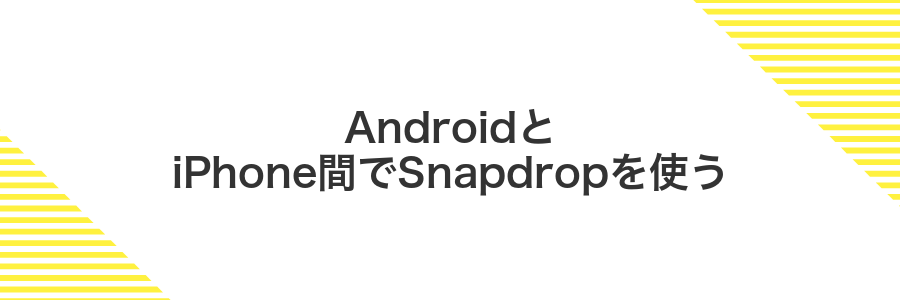
Snapdropはアプリ不要でブラウザだけでファイルをやり取りできるサービスです。Android端末でもiPhoneでも同じ手順で使えるから、友だちや家族と気軽にファイル交換できます。
同じWi-Fi環境にいるだけで端末が自動検出されるので、QRコード読み取りやアカウント登録は不要です。ローカルネットワークを使うから、データが外部サーバーを経由しない点も安心ポイントです。
写真やドキュメントを一度に複数選択できるうえ、ドラッグ&ドロップだけで送信完了。プログラマー的にはパケットの流れを気にせず使えるシンプルさがうれしいところです。
双方のブラウザでsnapdrop.netを開く
それぞれの端末でブラウザを起動し、アドレスバーにsnapdrop.netと入力してください。ページが読み込まれるまで数秒待つと、中央に端末同士を表すアイコンが並ぶ画面が表示されます。
同じWi-Fiネットワークに接続していないと端末を検出できないため、必ず同一ネットワークを利用してください。
画面に現れたデバイスアイコンをタップしてファイルを選ぶ
共有シートに並んだ近くの端末アイコンから、相手の名前が入ったアイコンを探してタップしてください。
ファイル選択画面が開いたら、「画像」「ファイル」「動画」など目的に合うフォルダをタップして中身を表示します。
複数選びたいときは、最初のファイルを長押ししてからほかのファイルをタップすると同時に選択できます。
選び終わったら右下のチェックマークをタップして、送信の準備完了です。
よくある質問

- AndroidでNearby Shareが見つかりません。どうすれば良いですか?
-
Nearby ShareはAndroid 6.0以上かつGoogle Play開発者サービスが最新である必要があります。設定→Google→デバイス接続→Nearby Shareで「デバイスの可視性」や「ユーザー名」をオンにしてください。それでも出ない場合はBluetoothと位置情報をオンにしたまま再起動しましょう。
- ファイル送信中に途中で止まってしまいます。原因と対策は?
-
画面がスリープ状態になると転送が途切れることがあります。送信中は画面を点灯させたままにし、送受信する端末同士をできるだけ近づけておきましょう。大きなファイルなら一度に分割して送ると安定します。
- 古いAndroid端末ともやり取りできますか?
-
Android 6.0以降の端末同士であれば基本的に利用可能です。もし相手の端末でNearby Shareが見つからないときはGoogle Play開発者サービスを最新にアップデートしてもらってください。それでも難しい場合はBluetoothファイル転送やサードパーティアプリも検討してみましょう。
送信が途中で止まるときはどうすればいい?
ファイルの送信が途中で止まるとイライラしますよね。画面をじっと見つめていると時間だけが過ぎていくので、まずは落ち着いて確認してみましょう。
送信が途切れやすい原因は、デバイスが離れすぎている、画面がロックされている、バッテリーセーバーが動作しているなどが考えられます。お互いの端末を手の届く距離に近づけたまま、画面を点灯させた状態で再トライしてみてください。
それでも解決しないときは、Google Playサービスのキャッシュをクリアしてから端末を再起動してみましょう。再起動するとバックグラウンドで動く余計なプロセスが整理されるので、通信が安定しやすくなります。
大きなファイルを送っている場合は、一度小分けにして送信する方法もあります。伝送が完了しやすいサイズに分割したうえで、ファイルマネージャーアプリを使うとスムーズに進むことがあります。
NearbyShareが見当たらない機種はある?
実はNearbyShareはAndroid 6.0以降でGoogle Playストアが利用できる端末なら基本的に搭載されています。ただし中国メーカー製の一部モデルやキャリア専用のカスタムROMだと省かれていることがあります。
もしメニューに出てこないときはOSのバージョン確認とGoogle Play開発者サービスの更新を試してみてください。それでも見つからない場合はGoogle Playから「Nearby Share」アプリを直接インストールすると利用できるケースが多いです。
データ通信量はかかる?
近くの端末同士でBluetoothとWi-Fiダイレクトを組み合わせて直接接続するので、ファイル転送中にモバイル通信は使われません。実際に数百メガバイト級の動画を送ってもデータ通信量はゼロでした。
ただし、連絡先に登録した遠くの端末へインターネット経由で送る場合は、アップロードとダウンロードそれぞれファイルサイズ分の通信が発生します。データ容量を節約したいときはNearbyShare設定からモバイルデータを使わないにしておくと安心です。
iPhoneへはNearbyShareで送れないの?
Android同士ではNearbyShareがサクサク動くのに、残念ながらiPhoneには対応していません。iOSにはGoogle Playサービスが入っていないため、そもそもNearbyShareが動かない仕組みです。
どうしてもiPhoneとファイルをやりとりしたいときは、Android側からブラウザで使えるSnapdropなどを活用するとシンプルに送れます。プログラマー目線では、ローカルネットワーク経由でパケットをやりとりするこの方法が手軽でおすすめです。
まとめ

Android端末だけでケーブルを使わずファイル共有ができるNearby Shareを使えば、まるでAirDropみたいに写真や動画、ドキュメントをサクッと送れます。
やり方はシンプル。送信したいファイルを選んで画面上部の共有アイコンからNearby Shareをタップ、相手の端末を探してタップするだけでOK。Wi-FiやBluetoothの設定も自動で調整してくれるので戸惑わずに進められます。
これでケーブルや第三者サービスに頼る必要はなし。手軽にファイルを送りあって、スマホライフをもっと便利で快適に楽しんでください。
